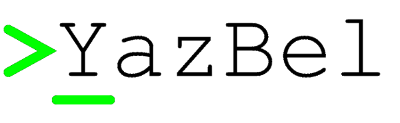Python Nasıl Çalıştırılır?¶
Bir önceki bölümde, Python’ı farklı platformlara nasıl kuracağımızı bütün ayrıntılarıyla anlattık. Bu bölümde ise kurduğumuz bu Python programını hem GNU/Linux’ta hem de Windows’ta nasıl çalıştıracağımızı göreceğiz. Öncelikle GNU/Linux kullanıcılarının Python’ı nasıl çalıştıracağına bakalım.
GNU/Linux Kullanıcıları¶
Geçen bölümlerde gördüğünüz gibi, Python3’ü GNU/Linux sistemleri üzerine farklı şekillerde kurabiliyoruz. Bu bölümde, her bir kurulum türü için Python3’ün nasıl çalıştırılacağını ayrı ayrı inceleyeceğiz.
Kurulu Python3’ü Kullananlar¶
Eğer sisteminizde zaten Python3 kurulu ise komut satırında yalnızca şu komutu vererek Python3’ü başlatabilirsiniz:
python
Ancak daha önce de dediğimiz gibi, 11.02.2025 tarihi itibariyle pek çok GNU/Linux dağıtımında öntanımlı olarak Python2 kuruludur.
Dolayısıyla python komutunu verdiğinizde çalışan sürüm muhtemelen Python2 olacaktır.
Bu yüzden sistemimizde öntanımlı olarak hangi sürümün kurulu olduğuna ve python komutunun hangi sürümü başlattığına çok dikkat etmelisiniz.
Yine daha önce de söylediğimiz gibi, sisteminizde hem Python2 hem de Python3 zaten kurulu durumda olabilir.
O yüzden yukarıdaki komutu bir de python3 şeklinde vermeyi deneyebilirsiniz.
Örneğin Ubuntu GNU/Linux dağıtımının 12.10 sürümünden itibaren python komutu Python2’yi; python3 komutu ise Python3’ü çalıştırıyor.
Python3’ü Depodan Kuranlar¶
Dediğimiz gibi, 11.02.2025 tarihi itibariyle GNU/Linux dağıtımlarında öntanımlı Python sürümü ağırlıklı olarak Python2’dir.
Dolayısıyla python komutu Python’ın 2.x sürümlerini çalıştırır.
Bu durumdan ötürü, herhangi bir çakışmayı önlemek için GNU/Linux dağıtımları Python3 paketini farklı bir şekilde adlandırma yoluna gider.
Şu anda piyasada bulunan dağıtımların ezici çoğunluğu Python3 paketini ‘python3’ şeklinde adlandırıyor.
O yüzden GNU/Linux kullanıcıları, eğer paket yöneticilerini kullanarak Python kurulumu gerçekleştirmiş iseler, komut satırında şu komutu vererek Python3’ü başlatabilirler:
python3
Bu komutun ardından şuna benzer bir ekranla karşılaşmış olmalısınız:
yazbel@ubuntu:~$ # python3 Python 3.7.0 (default, 11.02.2025, 12:24:55) [GCC 4.4.7 20120313 (Red Hat 4.4.7-3)] on linux Type “help”, “copyright”, “credits” or “license” for more information. >>>
Eğer yukarıdaki ekranı gördüyseniz Python’la programlama yapmaya hazırsınız demektir. Değilse, geriye dönüp işlerin nerede ters gittiğini bulmaya çalışabilirsiniz.
Bu aşamada işlerin nerede ters gitmiş olabileceğine dair birkaç ipucu verelim:
Python3 kurulurken paket yöneticinizin herhangi bir hata vermediğinden, programın sisteminize başarıyla kurulduğundan emin olun. Bunun için Python3’ün kurulu paketler listesinde görünüp görünmediğini denetleyebilirsiniz.
python3komutunu doğru verdiğinize emin olun. Python programlama diline özellikle yeni başlayanların en sık yaptığı hatalardan biri python kelimesini yanlış yazmaktır. Python yerine yanlışlıkla pyhton, pyton veya phyton yazmış olabilirsiniz. Ayrıcapython3komutunun tamamen küçük harflerden oluştuğuna dikkat edin. Python ve python bilgisayar açısından aynı şeyler değildir.Kullandığınız dağıtımın Python3 paketini adlandırma politikası yukarıda anlattığımızdan farklı olabilir. Yani sizin kullandığınız dağıtım, belki de Python3 paketini farklı bir şekilde adlandırmıştır. Eğer durum böyleyse, dağıtımınızın yardım kaynaklarını (wiki, forum, irc, yardım belgeleri, kullanıcı listeleri, vb.) kullanarak ya da forum.yazbel.com adresinde sorarak Python3’ün nasıl çalıştırılacağını öğrenmeyi deneyebilirsiniz.
Gelelim Python3’ü kaynaktan derlemiş olanların durumuna…
Python3’ü root Olarak Derleyenler¶
Eğer Python3’ü önceki bölümlerde anlattığımız şekilde kaynaktan root hakları ile derlediyseniz python3 komutu çalışmayacaktır.
Bunun yerine şu komutu kullanmanız gerekecek:
python3.7
Not
Kurduğunuz Python3 sürümünün 3.7 olduğunu varsayıyorum.
Eğer farklı bir Python3 sürümü kurduysanız, elbette başlatıcı komut olarak o sürümün adını kullanmanız gerekecektir.
Mesela: python3.0 veya python3.1.
Bu arada python3.7 komutunda 37 sayısının rakamları arasında bir adet nokta işareti olduğunu gözden kaçırmıyoruz…
Tıpkı paket deposundan kurulumda olduğu gibi, eğer yukarıdaki komut Python’ı çalıştırmanızı sağlamıyorsa, kurulum esnasında bazı şeyler ters gitmiş olabilir. Örneğin kaynaktan kurulumun herhangi bir aşamasında bir hata almış olabilirsiniz ve bu da Python’ın kurulumunu engellemiş olabilir.
Gördüğünüz gibi, Python’ı kaynaktan derleyenler Python programlama dilini çalıştırabilmek için Python’ın tam sürüm adını belirtiyor.
Dilerseniz bu şekilde çalışmaya devam edebilirsiniz.
Bunun hiçbir sakıncası yok.
Ancak ben size kolaylık açısından, /usr/bin/ dizini altına py3 adında bir sembolik bağ yerleştirmenizi tavsiye ederim.
Böylece sadece py3 komutunu vererek Python3’ü başlatabilirsiniz.
Peki bunu nasıl yapacağız?
Python kaynaktan derlendiğinde çalıştırılabilir dosya /usr/local/bin/ dizini içine Python3.7 (veya kurduğunuz Python3 sürümüne bağlı olarak Python3.0 ya da Python3.1) adıyla kopyalanır.
Bu nedenle Python3’ü çalıştırabilmek için python3.7 komutunu kullanmamız gerekir.
Python3’ü çalıştırabilmek için mesela sadece py3 gibi bir komut kullanmak istiyorsak yapacağımız tek şey /usr/local/bin/ dizini içindeki python3.7 adlı dosyaya /usr/bin dizini altından, py3 adlı bir sembolik bağ oluşturmak olacaktır.
Bunun için ln komutunu kullanacağız:
ln -s /usr/local/bin/python3.7 /usr/bin/py3
Tabii bu komutu yetkili kullanıcı olarak vermeniz gerektiğini söylememe herhalde gerek yoktur.
Bu komutu verdikten sonra artık sadece py3 komutu ile Python programlama dilini başlatabilirsiniz.
Çok Önemli Bir Uyarı¶
Bir önceki adımda anlattığımız gibi Python3’ü resmi sitesinden indirip kendiniz derlediniz. Gayet güzel. Ancak bu noktada çok önemli bir konuya dikkatinizi çekmek isterim. En baştan beri söylediğimiz gibi, Python programlama dili GNU/Linux işletim sistemlerinde çok önemli bir yere sahiptir. Öyle ki bu programlama dili, kullandığınız dağıtımın belkemiği durumunda olabilir.
Örneğin Ubuntu GNU/Linux dağıtımında pek çok sistem aracı Python ile yazılmıştır.
Bu yüzden, sistemdeki öntanımlı Python sürümünün ne olduğu ve dolayısıyla python komutunun hangi Python sürümünü çalıştırdığı çok önemlidir.
Çünkü sisteminizdeki hayati bazı araçlar, python komutunun çalıştırdığı Python sürümüne bel bağlamış durumdadır.
Dolayısıyla sizin bu python komutunun çalıştırdığı Python sürümüne dokunmamanız gerekir.
Mesela eğer kullandığınız işletim sisteminde python komutu Python’ın 2.x sürümlerinden birini çalıştırıyorsa sembolik bağlar veya başka araçlar vasıtasıyla python komutunu Python’ın başka bir sürümüne bağlamayın.
Bu şekilde bütün sistemi kullanılmaz hale getirirsiniz.
Elbette eğer kurulum aşamasında tarif ettiğimiz gibi, Python3’ü make install yerine make altinstall komutu ile kurmaya özen gösterdiyseniz, sonradan oluşturduğunuz bağ dosyasını silip python komutunu yine sistemdeki öntanımlı sürüme bağlayabilirsiniz.
Bu şekilde her şey yine eski haline döner.
Ama eğer Python’ı make install komutuyla kurmanızdan ötürü sistemdeki öntanımlı Python sürümüne ait dosyaları kaybettiyseniz sizin için yapılacak fazla bir şey yok…
Sistemi tekrar eski kararlı haline getirmek için kan, ter ve gözyaşı dökeceksiniz…
Aynı şekilde, kullandığınız dağıtımda python3 komutunun öntanımlı olarak belirli bir Python sürümünü başlatıp başlatmadığı da önemlidir.
Yukarıda python komutu ile ilgili söylediklerimiz python3 ve buna benzer başka komutlar için de aynen geçerli.
Örneğin, Ubuntu GNU/Linux dağıtımında python komutu sistemde kurulu olan Python 2.x sürümünü; python3 komutu ise sistemde kurulu olan Python 3.x sürümünü çalıştırdığından, biz kendi kurduğumuz Python sürümleri için, sistemdeki sürümlerle çakışmayacak isimler seçtik.
Mesela kendi kurduğumuz Python3 sürümünü çalıştırmak için py3 gibi bir komut tercih ettik.
İyi bir test olarak, Python programlama dilini kendiniz kaynaktan derlemeden önce şu komutun çıktısını iyice inceleyebilirsiniz:
ls -g {,/usr{,/local}}/bin | grep python
Bu komut iki farklı Python sürümünün kurulu olduğu sistemlerde şuna benzer bir çıktı verir (çıktı kırpılmıştır):
dh_python2 dh_python3 pdb2.7 -> ../lib/python2.7/pdb.py pdb3.7 -> ../lib/python3.7/pdb.py py3versions -> ../share/python3/py3versions.py python -> python2.7 python2 -> python2.7 python2.7 python3 -> python3.7 python3.7 -> python3.7mu python3.7mu python3mu -> python3.7mu pyversions -> ../share/python/pyversions.py
Yatık harflerle gösterdiğimiz kısımlara dikkat edin.
Gördüğünüz gibi python ve python2 komutları bu sistemde Python’ın 2.7 sürümünü çalıştırıyor.
python3 komutu ise Python’ın 3.7 sürümünü…
Dolayısıyla yukarıdaki çıktıyı aldığımız bir sistemde kendi kurduğumuz Python sürümlerine ‘python’, ‘python2’ veya ‘python3’ gibi isimler vermekten kaçınmalıyız.
Sözün özü, bir GNU/Linux kullanıcısı olarak sistemdeki öntanımlı hiçbir Python sürümünü silmemeli, öntanımlı sürüme ulaşan komutları değiştirmemelisiniz.
Eğer mesela sisteminizde python3 komutu halihazırda bir Python sürümünü çalıştırıyorsa, siz yeni kurduğunuz Python sürümüne ulaşmak için öntanımlı adla çakışmayacak başka bir komut adı kullanın.
Yani örneğin sisteminizde python3 komutu Python’ın 3.7 sürümünü çalıştırıyorsa, siz yeni kurduğunuz sürümü çalıştırmak için py3 gibi bir sembolik bağ oluşturun.
Bırakın öntanımlı komut (python, python3 vb.) öntanımlı Python sürümünü çalıştırmaya devam etsin.
Asla unutmayın. Siz bir programcı adayı olarak, program yazacağınız işletim sistemini enine boyuna tanımakla yükümlüsünüz. Dolayısıyla işletim sisteminizi kararsız hale getirecek davranışları bilmeli, bu davranışlardan kaçınmalı, yanlış bir işlem yaptığınızda da nasıl geri döneceğinizi bilmelisiniz. Hele ki bir programı kaynaktan derlemeye karar vermişseniz…
Bu ciddi uyarıyı da yaptığımıza göre gönül rahatlığıyla yolumuza devam edebiliriz.
Python3’ü Ev Dizinine Kuranlar¶
Eğer Python3’ü kısıtlı kullanıcı hakları ile derleyip ev dizininize kurduysanız yukarıdaki komutlar Python’ı çalıştırmanızı sağlamayacaktır. Python3’ü ev dizinine kurmuş olan kullanıcılar Python3’ü çalıştırabilmek için, öncelikle komut satırı aracılığıyla Python3’ü kurdukları dizine, oradan da o dizin altındaki bin/ klasörüne ulaşacak ve orada şu komutu verecek:
./python3.7
Diyelim ki Python3’ü $HOME/python adlı dizine kurdunuz. Önce şu komutla $HOME/python/bin adlı dizine ulaşıyoruz:
cd $HOME/python/bin
Ardından da şu komutu veriyoruz:
./python3.7
Not
Komutun başındaki ./ işaretinin ne işe yaradığını artık adınız gibi biliyorsunuz…
Not
Elbette ben burada kurduğunuz Python sürümünün 3.7 olduğunu varsaydım. Eğer farklı bir sürüm kurduysanız yukarıdaki komutu ona göre yazmanız gerekiyor.
Eğer isterseniz bu şekilde çalışmaya devam edebilirsiniz. Ancak her defasında Python’ın kurulu olduğu dizin altına gelip orada ./python3.7 komutunu çalıştırmak bir süre sonra eziyete dönüşecektir. İşlerinizi kolaylaştırmak için şu işlemleri takip etmelisiniz:
1. ev dizininizin altında bulunan .profile (veya kullandığınız dağıtıma göre .bash_profile ya da .bashrc) adlı dosyayı açın.
2. Bu dosyanın en sonuna şuna benzer bir satır yerleştirerek Python’ı çalıştırmamızı sağlayan dosyanın bulunduğu dizini yola ekleyin:
export PATH=$PATH:$HOME/python/bin/
3. $HOME/python/bin/ satırı Python3’ün çalıştırılabilir dosyasının hangi dizin altında olduğunu gösteriyor. Ben burada Python3’ün çalıştırılabilir dosyasının $HOME/python/bin dizini içinde olduğunu varsaydım. O yüzden de $HOME/python/bin/ gibi bir satır yazdım. Ama eğer Python3’ün çalıştırılabilir dosyası sizde farklı bir dizindeyse bu satırı ona göre yazmalısınız.
4. Kendi sisteminize uygun satırı dosyaya ekledikten sonra dosyayı kaydedip çıkın. Dosyada yaptığımız değişikliğin etkin hale gelebilmesi için şu komutu verin:
source .profile
Elbette eğer sizin sisteminizdeki dosyanın adı .bash_profile veya .bashrc ise yukarıdaki komutu ona göre değiştirmelisiniz.
5. Daha sonra $HOME/python/bin/python3.7 adlı dosyaya $HOME/python/bin/ dizini altından mesela py3 gibi bir sembolik bağ verin:
ln -s $HOME/python/bin/python3.7 $HOME/python/bin/py3
6. Bilgisayarınızı yeniden başlatın.
7. Artık hangi konumda bulunursanız bulunun, şu komutu vererek Python3’ü başlatabilirsiniz:
py3
Burada da eğer yukarıdaki komut Python3’ü çalıştırmanızı sağlamıyorsa, bazı şeyleri eksik veya yanlış yapmış olabilirsiniz. Yardım almak için forum.yazbel.com adresine uğrayabilirsiniz.
Python3’ü başarıyla kurup çalıştırabildiğinizi varsayarak yolumuza devam edelim.
GNU/Linux’ta Farklı Sürümleri Birlikte Kullanmak¶
Daha önce de dediğimiz gibi, şu anda piyasada iki farklı Python serisi bulunuyor: Python2 ve Python3. 2020 yılı itibariyle Python2 desteği bitmiştir fakat hem Python2 ile yazılmış programları çalıştırmak, hem de Python3 ile geliştirme yapmak istiyorsanız, sisteminizde hem Python2’yi hem de Python3’ü aynı anda bulundurmayı tercih edebilir veya yazdığınız kodu farklı sürümlerde test etmek isteyebilirsiniz. Peki bunu nasıl yapacaksınız?
En başta da söylediğimiz gibi, hemen hemen bütün GNU/Linux dağıtımlarında Python2 kurulu olarak gelir.
Dolayısıyla eğer sisteminize ek olarak Python3’ü de kurduysanız (kaynaktan veya paket deposundan), başka herhangi bir şey yapmanıza gerek yok.
Yukarıda anlattığımız yönergeleri takip ettiyseniz, konsolda python komutu verdiğinizde Python2, python3 (veya py3) komutunu verdiğinizde ise Python3 çalışacaktır.
Ama eğer sisteminizde Python2 bile kurulu değilse, ki bu çok çok düşük bir ihtimaldir, Python2’yi paket yöneticiniz yardımıyla sisteminize kurabilirsiniz. Şu anda piyasada olup da paket deposunda Python bulundurmayan GNU/Linux dağıtımı pek azdır.
pyenv ile Sürümleri Yönetmek¶
Sürüm Yöneticisi ile Kurulum (pyenv) kısmında anlatıldığı şekilde pyenv kurulumu yaptıktan sonra pyenv install <python-sürümü> ile istediğiniz python sürümünü kolayca kurabilir ve sürümler arasında geçiş yapabilirsiniz. Sürüm geçişlerini şu şekilde örneklendirebiliriz. Sisteminizde 3.8.5 sürümünün aktif olduğunu varsayarak sisteme 2 yeni Python sürümü daha kuralım:
pyenv install 2.7.18
pyenv install 3.6.9
Bu durumda pyenv versions komutunun çıktısı şu şekilde olacaktır:
system
2.7.18
3.6.9
* 3.8.5 (set by /home/{kullanıcı-adınız}/.pyenv/version)
pyenv ile kurulan sürümlerin kullanılabilmesi için 3 farklı komut bulunmaktadır.
pyenv local:pyenv local <python-sürümü>
local komutu ile sürüm seçtiğinizde, bulunduğunuz dizinde .python-version isimli bir dosya oluşur. Bu dosya içerisinde yalnızca seçtiğiniz Python sürümü numarası bulunur ve bu sürüm yalnızca mevcut dizin içerisinde aktif olur. Aşağıdaki şekilde bir klasör yapısında proje1 dizininde pyenv local 3.6.9 komutunu çalıştırdığımızı düşünelim:
projeler
├── proje1
│ └── .python-version # 3.6.9
└── proje2
Bu durumda proje1 dizininde python komutu 3.6.9 sürümü, bunun dışındaki bütün dizinlerde 3.8.5 sürümü çalışacaktır.
pyenv global:pyenv global <python-sürümü>
Kurulum kısmında da bahsettiğimiz gibi aktif kullandığınız Python sürümünü global komutu ile etkinleştirerek sürekli olarak kullanabilirsiniz. Python2 yüklü sistemlerde python komutu Python2 sürümünü çalıştırırken, global komutu ile aktifleştirme sonrasında python yazdığınızda seçtiğiniz Python sürümü çalışacaktır.
pyenv global 3.8.5
pyenv shell:pyenv shell <python-sürümü>
shell komutu ile aktifleştirdiğiniz Python sürümü mevcut terminal oturumunuz süresince aktif olacaktır. shell komutu local ve global sürümleri geçersiz kılar. Yani local olarak ayarladığınız bir dizine girdiğinizde bile hala shell ile aktifleştirdiğiniz sürüm çalışır. Normal şekilde kullanmaya devam edebilmek için pyenv shell --unset komutunu çalıştırmalı veya terminali yeniden başlatmalısınız.
Yeni Python sürümleri çıktıkça pyenv’e eklenmektedir. Yeni sürümleri indirebilmek için pyenv update komutu ile pyenv aracını güncellemelisiniz.
GNU/Linux’ta Python’ı nasıl çalıştıracağımızı ve farklı Python sürümlerini bir arada nasıl kullanacağımızı öğrendiğimize göre, Windows kullanıcılarının durumuna bakabiliriz.
Windows Kullanıcıları¶
Windows kullanıcıları Python3’ü iki şekilde başlatabilir:
Başlat > Tüm Programlar > Python3.7 > Python 3.7 yolunu takip ederek.
Komut satırında
pythonkomutunu vererek.
Eğer birinci yolu tercih ederseniz, Python’ın size sunduğu komut satırına doğrudan ulaşmış olursunuz. Ancak Python komut satırına bu şekilde ulaştığınızda bazı kısıtlamalarla karşı karşıya kalırsınız. Doğrudan Python’ın komut satırına ulaşmak yerine önce MS-DOS komut satırına ulaşıp, oradan Python komut satırına ulaşmak özellikle ileride yapacağınız çalışmalar açısından çok daha mantıklı olacaktır. O yüzden komut satırına bu şekilde ulaşmak yerine ikinci seçeneği tercih etmenizi tavsiye ederim. Bunun için komut satırına ulaşın ve orada şu komutu çalıştırın:
python
Bu komutu verdiğinizde şuna benzer bir ekranla karşılaşacaksınız:
C:\Users\yazbel> python3 Python 3.7.0 (v3.7.0:c0e311e010fc, 11.02.2025, 12:24:55) [MSC v.1600 32 bit (Intel)] on win32 Type “help”, “copyright”, “credits” or “license” for more information. >>>
Eğer bu komut yukarıdakine benzer bir ekran yerine bir hata mesajı verdiyse kurulum sırasında bazı adımları eksik veya yanlış yapmış olabilirsiniz. Yukarıdaki komut çalışmıyorsa, muhtemelen kurulum sırasında Add Python 3.7 to PATH kutucuğunu işaretlemeyi unutmuşsunuzdur. Eğer öyleyse, kurulum dosyasını tekrar çalıştırıp, ilgili adımı gerçekleştirmeniz veya Python’ı kendiniz YOL’a eklemeniz gerekiyor.
python komutunu başarıyla çalıştırabildiğinizi varsayarak yolumuza devam edelim.
Windows’ta Farklı Sürümleri Birlikte Kullanmak¶
Daha önce de dediğimiz gibi, şu anda piyasada iki farklı Python serisi bulunuyor: Python2 ve Python3. Çok uzun zamandan beri kullanımda olduğu için, Python2 Python3’e kıyasla daha yaygın. Eğer hem Python2 ile yazılmış programları çalıştırmak, hem de Python3 ile geliştirme yapmak istiyorsanız, sisteminizde hem Python2’yi hem de Python3’ü aynı anda bulundurmayı tercih edebilirsiniz. Peki bunu nasıl yapacaksınız?
Windows’ta bu işlemi yapmak çok kolaydır. python.org/download adresine giderek farklı Python sürümlerini bilgisayarınıza indirebilir ve bunları bilgisayarınıza normal bir şekilde kurabilirsiniz. Bu şekilde sisteminize istediğiniz sayıda farklı Python sürümü kurabilirsiniz. Peki bu farklı sürümlere nasıl ulaşacaksınız?
Python, bilgisayarımızdaki farklı Python sürümlerini çalıştırabilmemiz için bize ‘py’ adlı özel bir program sunar.
Not
Py programı yalnızca Windows’a özgüdür. GNU/Linux’ta böyle bir program bulunmaz.
Py programını çalıştırmak için, sistem komut satırına ulaşıyoruz ve orada şu komutu veriyoruz:
py
Bu komutu verdiğinizde (teorik olarak) sisteminize en son kurduğunuz Python sürümü çalışmaya başlayacaktır. Ancak bu her zaman böyle olmayabilir. Ya da aldığınız çıktı beklediğiniz gibi olmayabilir. O yüzden bu komutu verdiğinizde hangi sürümün başladığına dikkat edin.
Eğer sisteminizde birden fazla Python sürümü kurulu ise, bu betik yardımıyla istediğiniz sürümü başlatabilirsiniz. Mesela sisteminizde hem Python’ın 2.x sürümlerinden biri, hem de Python’ın 3.x sürümlerinden biri kurulu ise, şu komut yardımıyla Python 2.x’i başlatabilirsiniz:
py -2
Python 3.x’i başlatmak için ise şu komutu veriyoruz:
py -3
Eğer sisteminizde birden fazla Python2 veya birden fazla Python3 sürümü kurulu ise, ana ve alt sürüm numaralarını belirterek istediğiniz sürüme ulaşabilirsiniz:
py -2.6
py -2.7
py -3.4
py -3.5
Bu arada dikkat ettiyseniz, Python programlarını başlatabilmek için hem python hem de py komutunu kullanma imkanına sahibiz.
Eğer sisteminizde tek bir Python sürümü kurulu ise, Python’ı başlatmak için python komutunu kullanmak isteyebilir, farklı sürümlerin bir arada bulunduğu durumlarda ise py ile bu farklı sürümlere tek tek erişmek isteyebilirsiniz.
Böylece Python’la ilgili en temel bilgileri edinmiş olduk. Bu bölümde öğrendiklerimiz sayesinde Python programlama dilini bilgisayarımıza kurabiliyor ve bu programlama dilini başarıyla çalıştırabiliyoruz.
Hangi Komut Hangi Sürümü Çalıştırıyor?¶
Artık Python programlama dilinin bilgisayarımıza nasıl kurulacağını ve bu programlama dilinin nasıl çalıştırılacağını biliyoruz. Ancak konunun öneminden ötürü, tekrar vurgulayıp, cevabını bilip bilmediğinizden emin olmak istediğimiz bir soru var: Kullandığınız işletim sisteminde acaba hangi komut, hangi Python sürümünü çalıştırıyor?
Bu kitapta anlattığımız farklı yöntemleri takip ederek, Python programlama dilini bilgisayarınıza farklı şekillerde kurmuş olabilirsiniz.
Örneğin Python programlama dilini, kullandığınız GNU/Linux dağıtımının paket yöneticisi aracılığıyla kurduysanız, Python’ı başlatmak için python3 komutunu kullanmanız gerekebilir.
Aynı şekilde, eğer Python’ı Windows’a kurduysanız, bu programlama dilini çalıştırmak için python komutunu kullanıyor olabilirsiniz.
Bütün bunlardan farklı olarak, eğer Python’ın kaynak kodlarını sitesinden indirip derlediyseniz, Python’ı çalıştırmak için kendi belirlediğiniz bambaşka bir adı da kullanıyor olabilirsiniz.
Örneğin belki de Python’ı çalıştırmak için py3 gibi bir komut kullanıyorsunuzdur…
Python programlama dilini çalıştırmak için hangi komutu kullanıyor olursanız olun, lütfen bir sonraki konuya geçmeden önce kendi kendinize şu soruları sorun:
Kullandığım işletim sisteminde Python programı halihazırda kurulu mu?
Kullandığım işletim sisteminde toplam kaç farklı Python sürümü var?
pythonkomutu bu Python sürümlerinden hangisini çalıştırıyor?python3komutu çalışıyor mu?Eğer çalışıyorsa, bu komut Python sürümlerinden hangisini çalıştırıyor?
Kaynaktan derlediğim Python sürümünü çalıştırmak için hangi komutu kullanıyorum?
Biz bu kitapta şunları varsayacağız:
Kullandığınız işletim sisteminde Python’ın 2.x sürümlerini
pythonkomutuyla çalıştırıyorsunuz.Kullandığınız işletim sisteminde Python’ın 3.x sürümlerini
python3komutuyla çalıştırıyorsunuz.
Bu kitaptan yararlanırken, bu varsayımları göz önünde bulundurmalı, eğer bunlardan farklı komutlar kullanıyorsanız, kodlarınızı ona göre ayarlamalısınız.
Sistem Komut Satırı ve Python Komut Satırı¶
Buraya kadar Python programlama dilini nasıl çalıştıracağımız konusundaki bütün bilgileri edindik. Ancak programlamaya yeni başlayanların çok sık yaptığı bir hata var: Sistem komut satırı ile Python komut satırını birbirine karıştırmak.
Asla unutmayın, kullandığınız işletim sisteminin komut satırı ile Python’ın komut satırı birbirinden farklı iki ortamdır.
Yani Windows’ta cmd, Ubuntu’da ise Ctrl+Alt+T ile ulaştığınız ortam, sistem komut satırı iken, bu ortamı açıp python3 (veya python ya da py3) komutu vererek ulaştığınız ortam Python’ın komut satırıdır.
Sistem komut satırında sistem komutları (mesela cd, ls, dir, pwd) verilirken, Python komut satırında, biraz sonra öğrenmeye başlayacağımız Python komutları verilir.
Dolayısıyla python3 (veya python ya da py3) komutunu verdikten sonra ulaştığınız ortamda cd Desktop ve ls gibi sistem komutlarını kullanmaya çalışmanız sizi hüsrana uğratacaktır.
Önemli Not
Sorularınızı yorumlarda dile getirmek yerine Yazbel Forumunda sorarsanız çok daha hızlı cevap alabilirsiniz.Belgelerdeki bir hata veya eksiği dile getirecekseniz lütfen yorumları kullanmak yerine Github'da bir konu (issue) açın.
Eğer yazdığınız yorum içinde kod kullanacaksanız kodlarınızı <pre><code> etiketleri içine alın. Örneğin:
<pre><code class="python">
print("Merhaba Dünya!")
</code></pre>